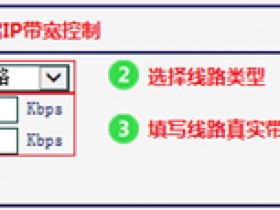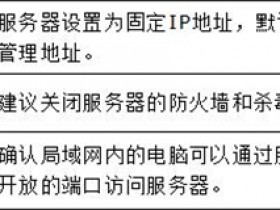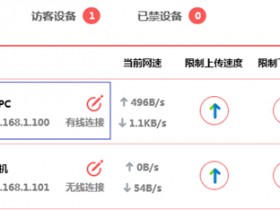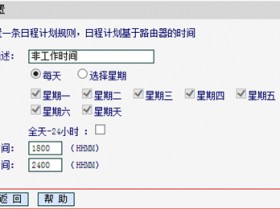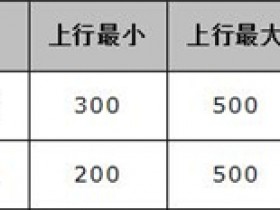水星mw305r无线路由器的配置简单,但基本的网络用户,完成Internet上的路由器参数的安装和配置,还是有一定的困难,本文主要介绍了水星www.melogincn.cn mw305r无线路由器上网设置方法!
水星mw305r无线路由器网络设置方法
1、登录管理界面:输入“192.168.1.1”,在浏览器中输入按,在弹出的对话框中输入用户名和密码,默认是admin ->点击“OK”。
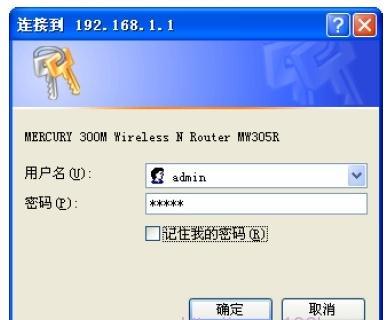
2、运行安装向导:首先登录配置,它会自动弹出设置向导,如果没有弹出,请在左侧导航菜单中的“选项>设置向导”单击,然后单击“下一步”。
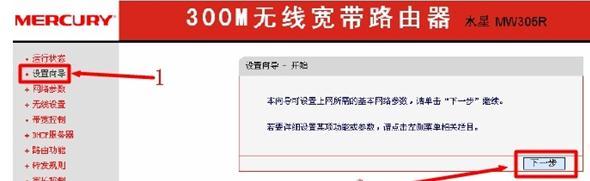
3、选择互联网:选择互联网根据宽带业务最多的是“PPPoE(虚拟ADSL)”的互联网,如果你不知道自己的方式接入互联网,你可以咨询宽带运营商或选择“自动选择接入路由器(推荐)”的选项:“下一步”。
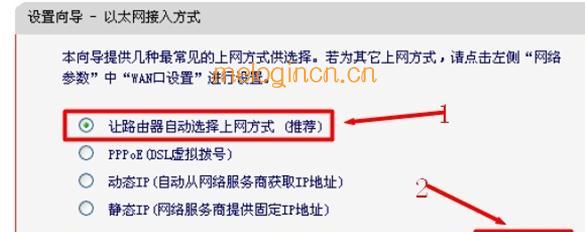
4、参数设置在互联网上的ADSL拨号上网为例,用户名称和密码,然后单击“下一步”。
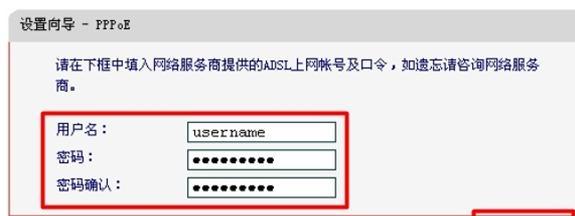
5、无线网络的设置:“无线”选择“启用”->“SSID”>“自定义设置-加密”选择“WPA-PSK \ WPA2-PSK”->“密码”用户自定义设置->下一步”。
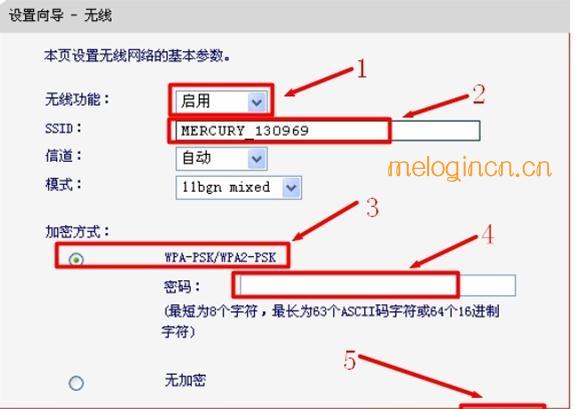
6、完成配置:单击“完成”。

在这一点上安装和水星mw305r无线路由器配置完成!